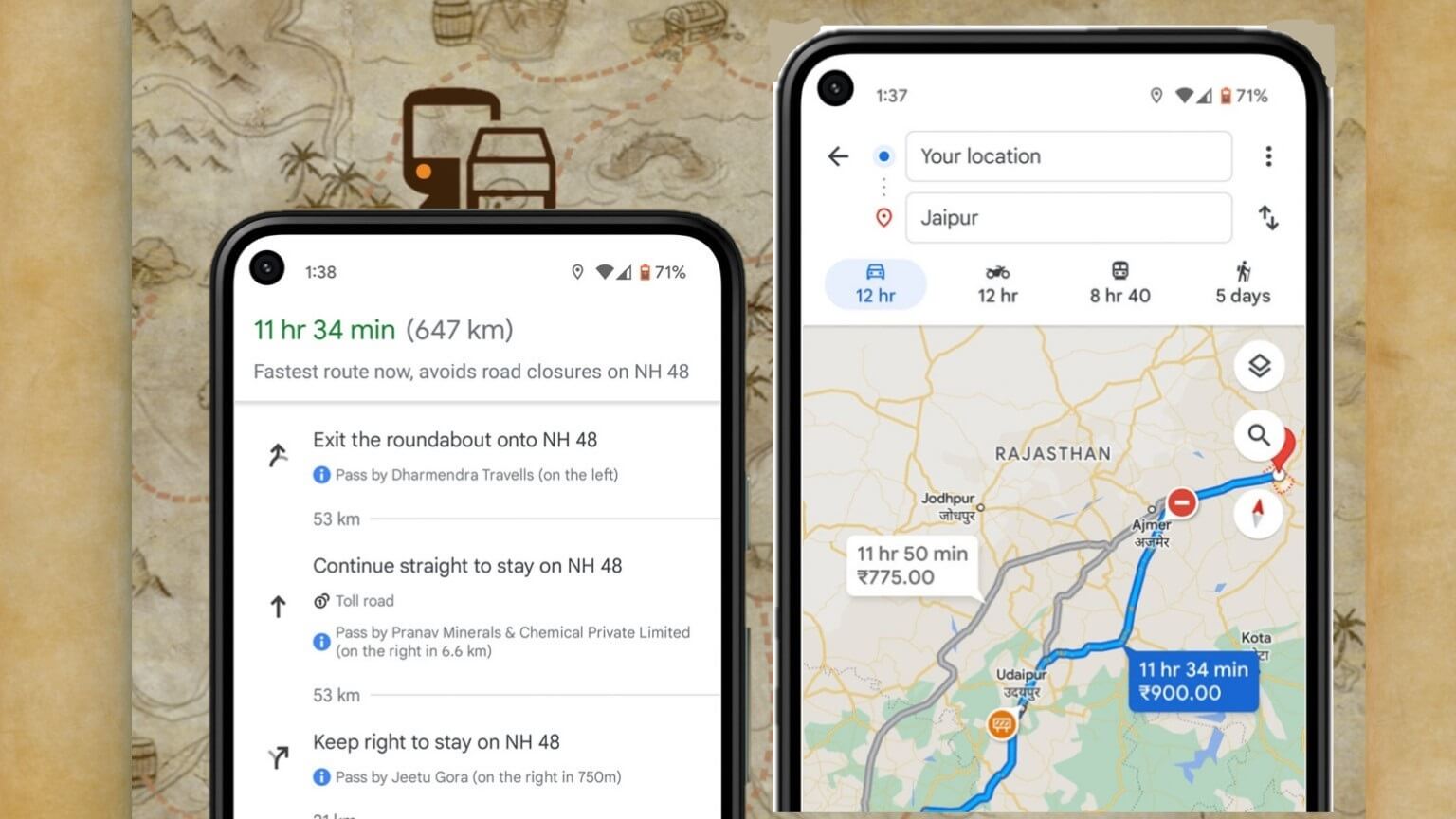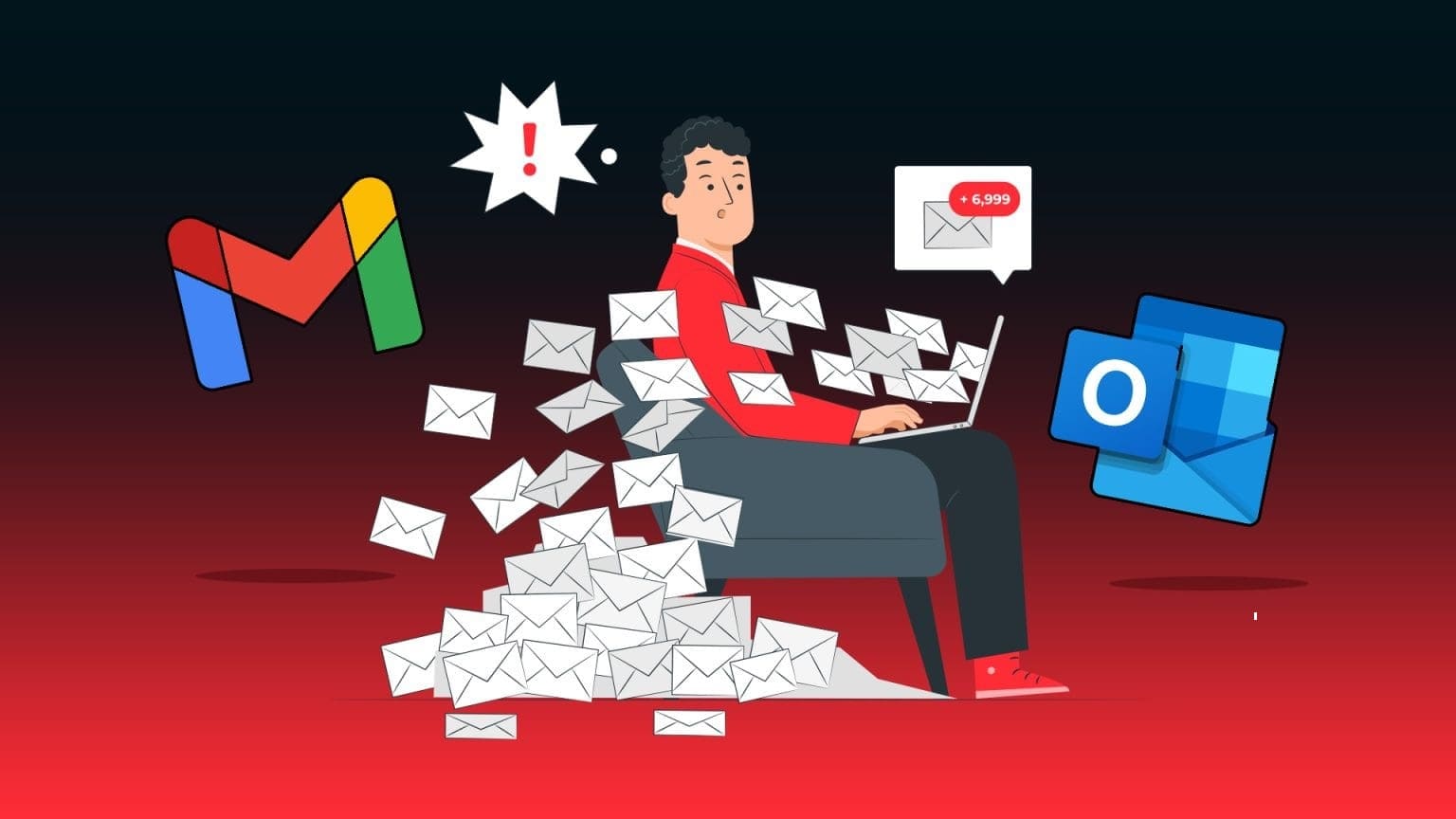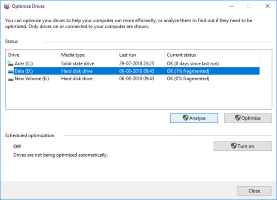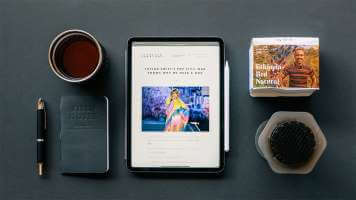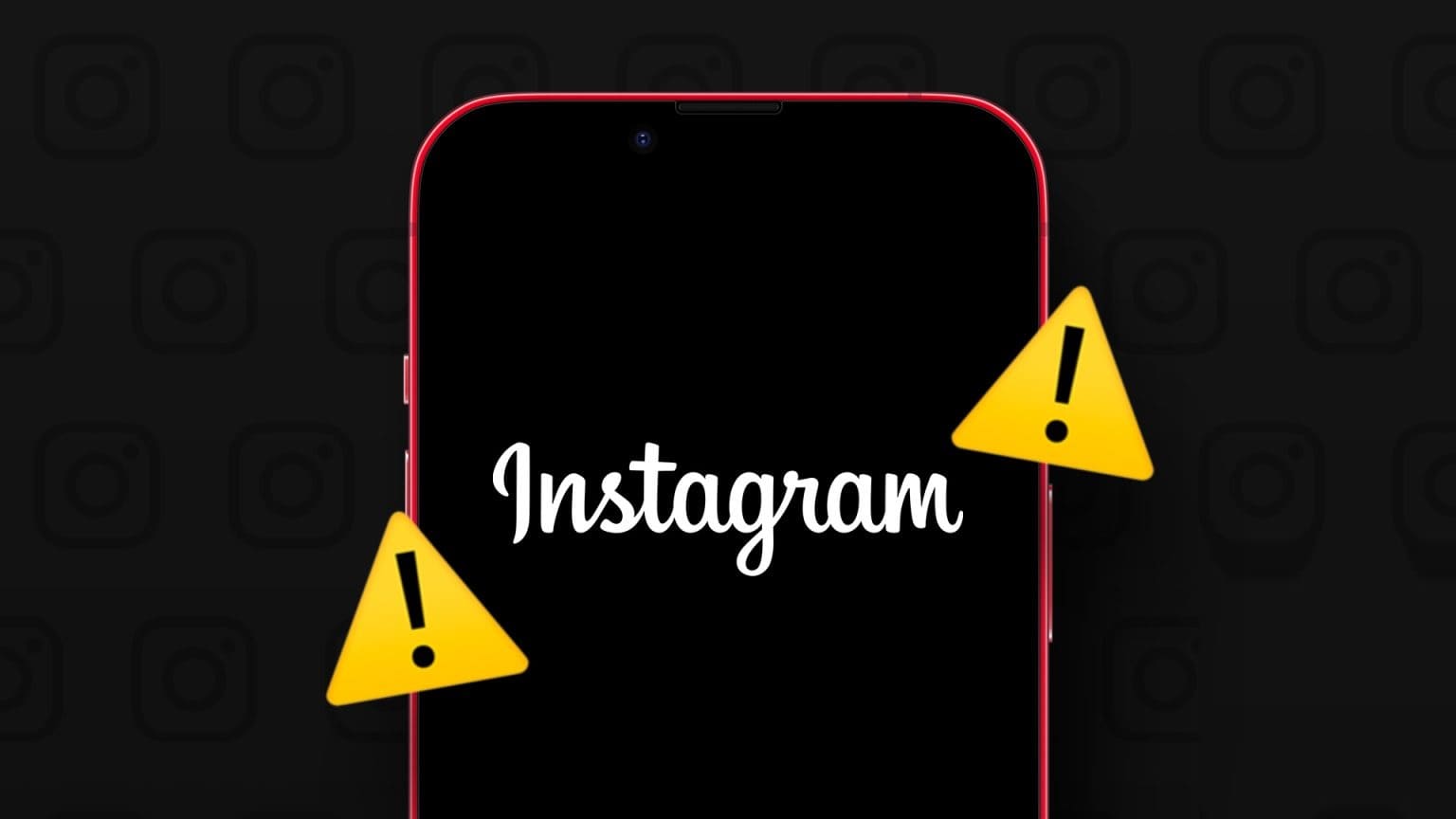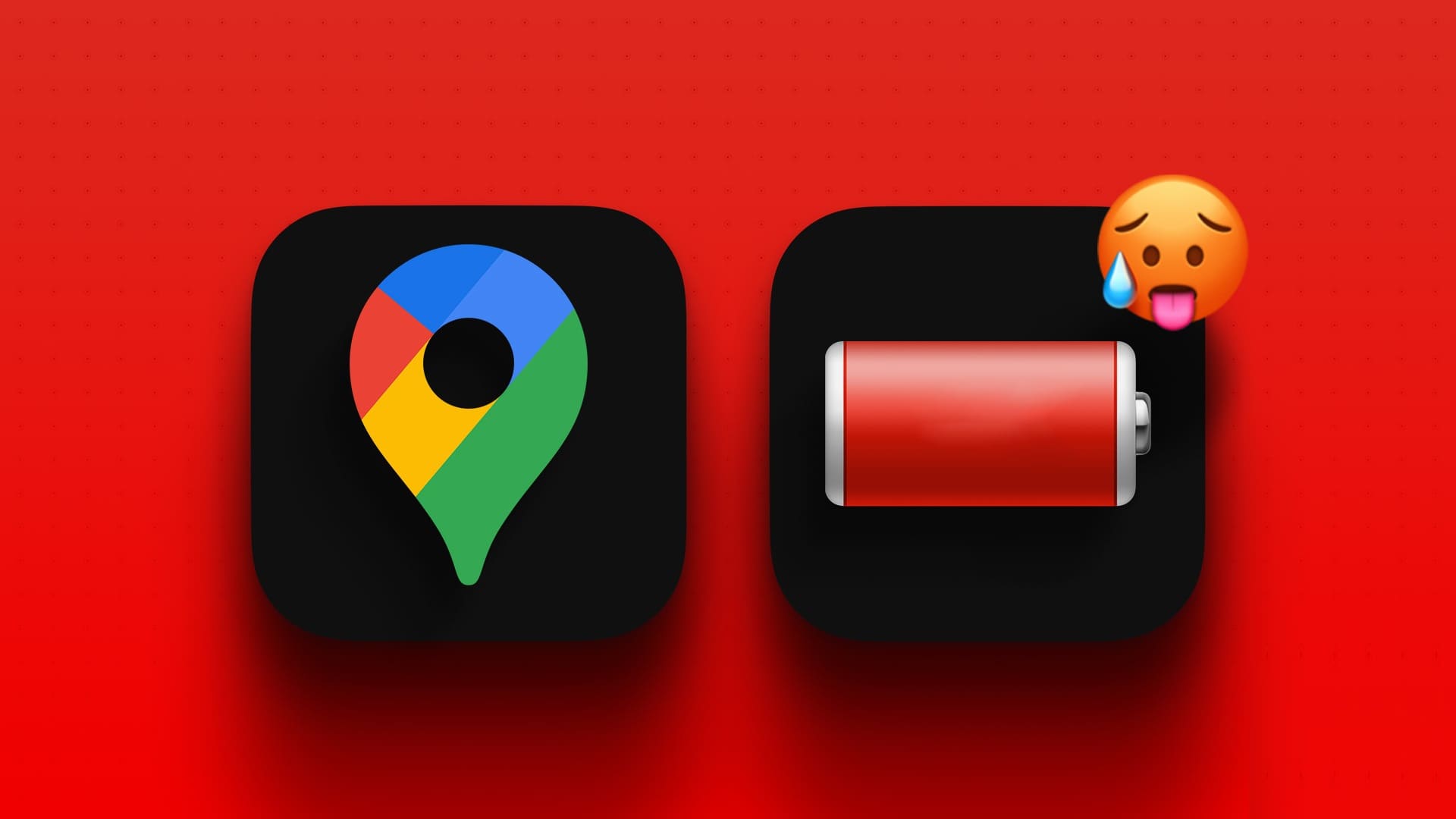Saat Anda menulis email yang panjang, Anda mungkin ingin menunjukkan detail tertentu sehingga penerima tidak melewatkannya. Aplikasi web dan seluler Gmail dari Gmail memiliki beberapa opsi pemformatan untuk mengubah gaya font. Anda dapat menambahkan efek tebal ke waktu rapat atau menyorot jumlahnya dalam pesan email. Berikut cara mengubah gaya font di Gmail di web dan seluler.
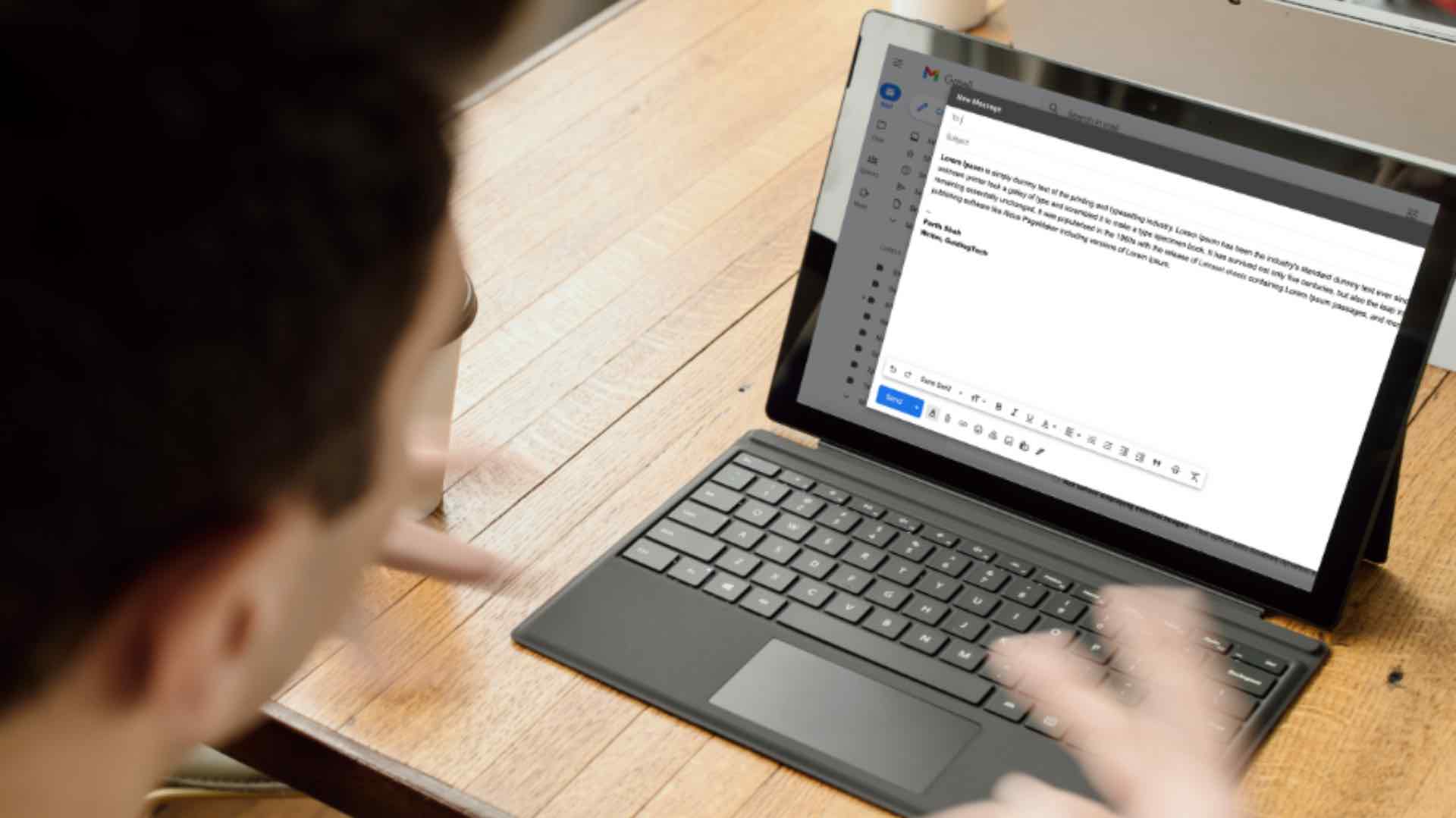
Gmail di web dilengkapi dengan editor teks kaya untuk membantu Anda menyesuaikan gaya dan tampilan font sesuai keinginan Anda. Opsinya terbatas pada aplikasi seluler Gmail, tetapi masih cukup baik untuk membuat email panjang saat bepergian. Mari kami tunjukkan cara mengubah gaya font di Gmail di web dan di aplikasi seluler Gmail tanpa basa-basi lagi.
GMAIL di web
Menu tulis di Gmail di web menyediakan beberapa alat pemformatan untuk mengubah tampilan dan gaya teks email. Opsi ini setara dengan program pengolah kata khusus dan mencakup segalanya bagi pengguna untuk menyesuaikan teks.
Perlengkapan 1: Buka Gmail di browser web.
Perlengkapan 2: Klik Buat tombol di pojok kiri atas.
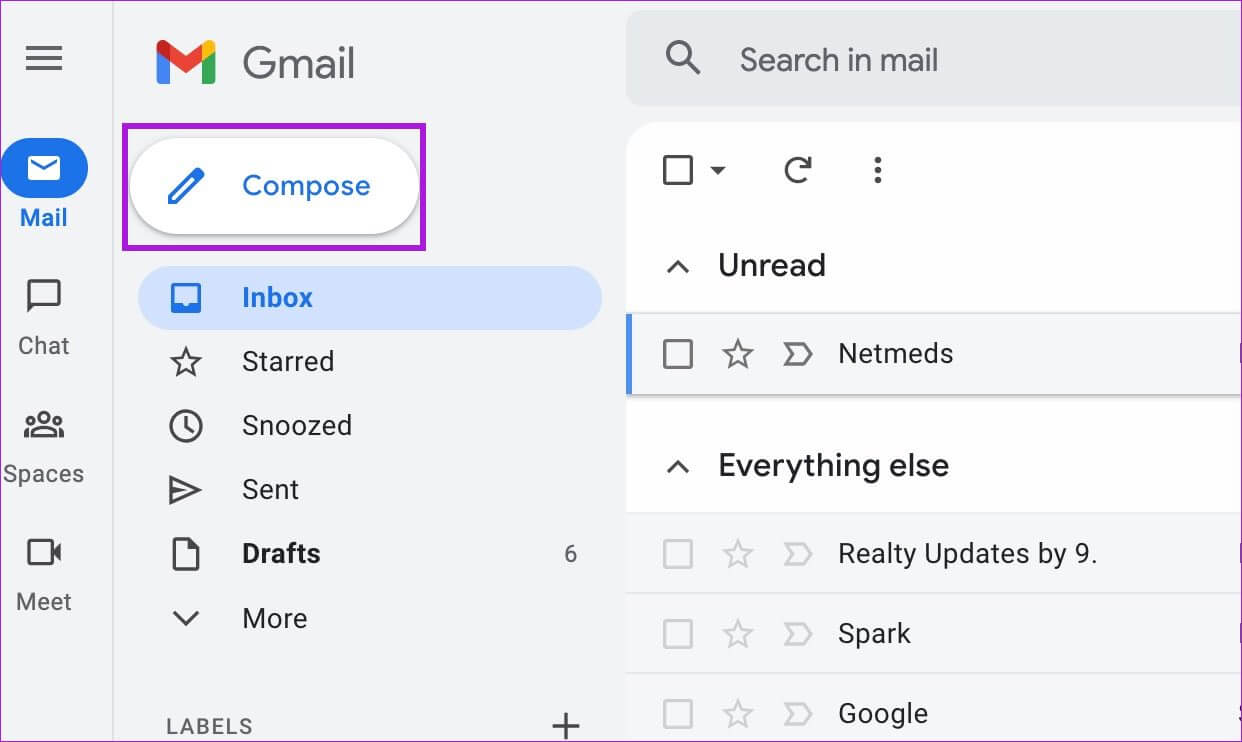
3: Menambahkan Alamat email ke penerima dan subjek email dan mulai mengetik suratmu.
Perlengkapan 4: menggunakan bilah format di bawah untuk mengubah Tampilan dan nuansa teks.
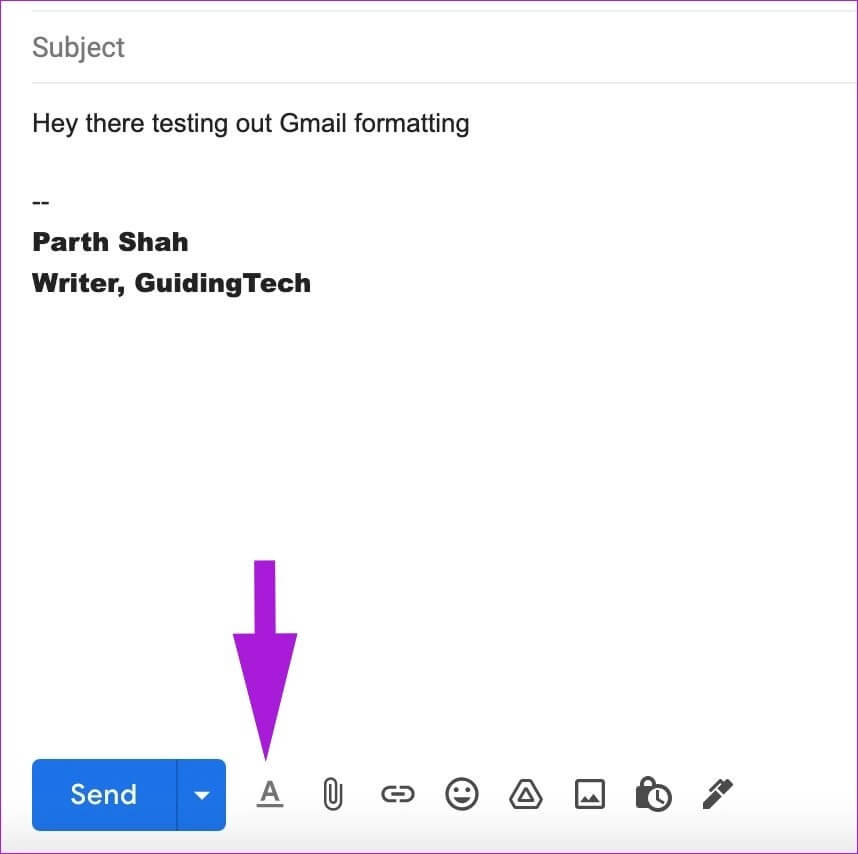
Perlengkapan 5: Jika Anda tidak melihat Opsi format , mengetuk tombol 'A' Di dasar.
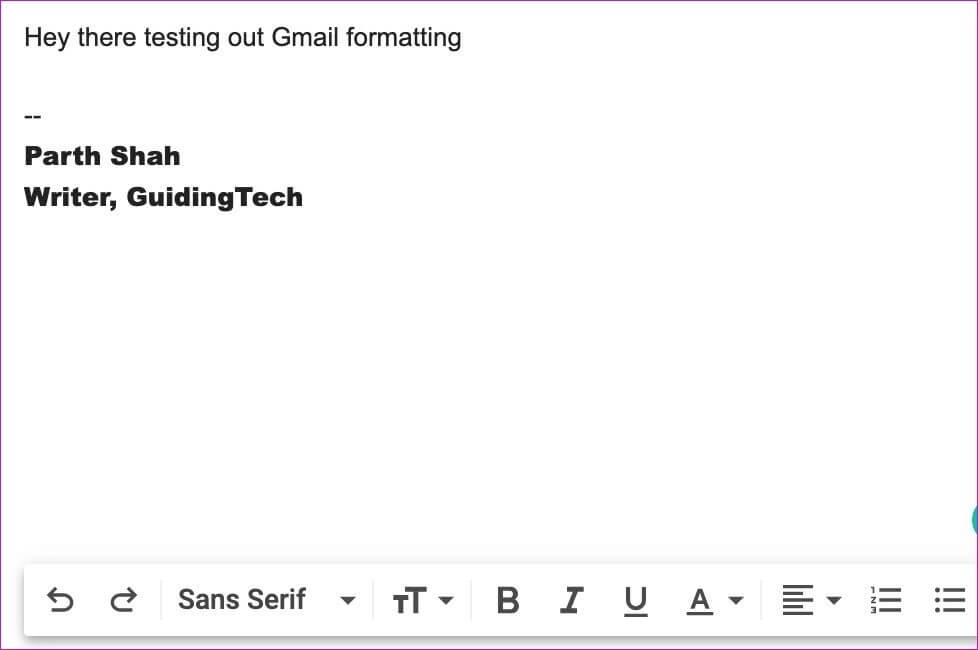
Di bawah Opsi format ditampilkan Untuk Gmail di web:
- Ubah jenis dan ukuran teks
- Mainkan dengan efek teks tebal, miring, dan garis bawah
- Ubah teks dan warna latar belakang (sorot teks)
- Ubah perataan teks
- kutipan
- Daftar Bernomor dan Berpoin
- coret
Ubah gaya teks default di Gmail di web
Gmail menggunakan jenis teks Sans Serif secara default dan mempertahankan ukuran normal. Pengaturan default mungkin tidak cocok untuk semua orang, dan Anda mungkin harus menyesuaikan gaya teks dan ukuran opsi pemformatan setiap email. Atau, Anda dapat menuju ke pengaturan Gmail Anda dan mengubah gaya teks default.
Perlengkapan 1: من Beranda Gmail , Klik Ikon pengaturan di pojok kanan atas.
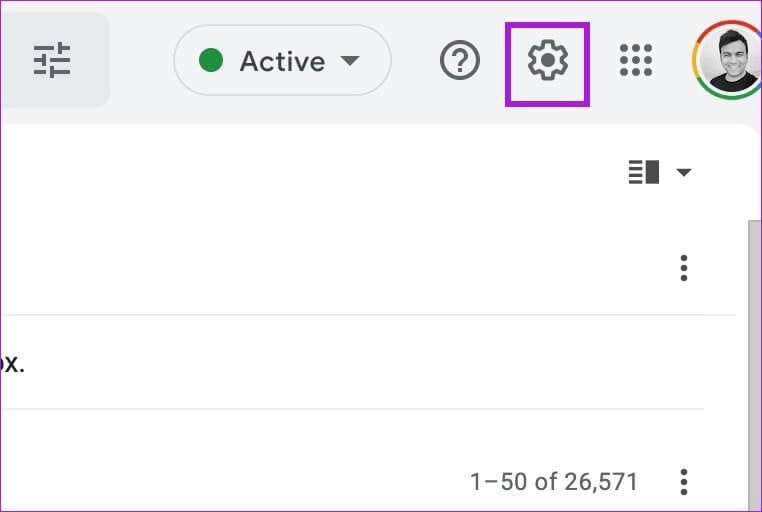
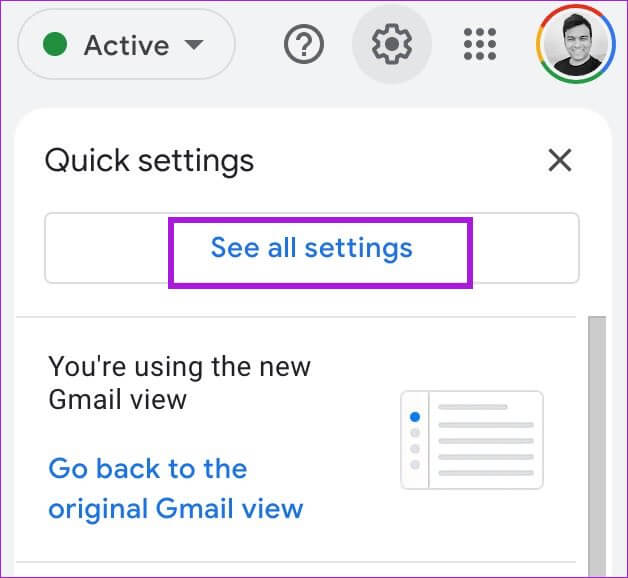
Perlengkapan 4: Gulir ke bawah ke gaya teks default.
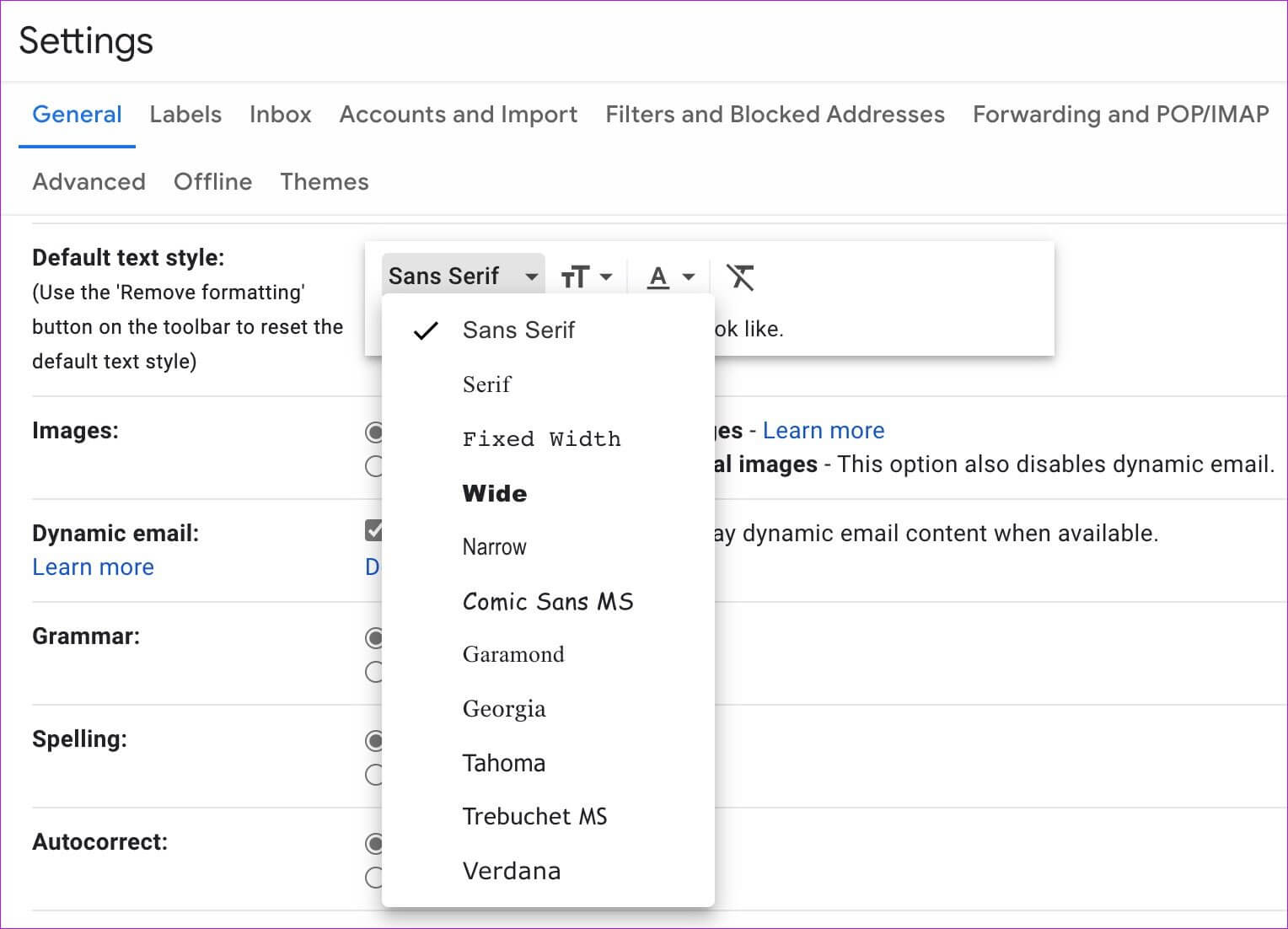
6: Gulir ke bawah ke bawah dan pilih tombol Simpan perubahan.
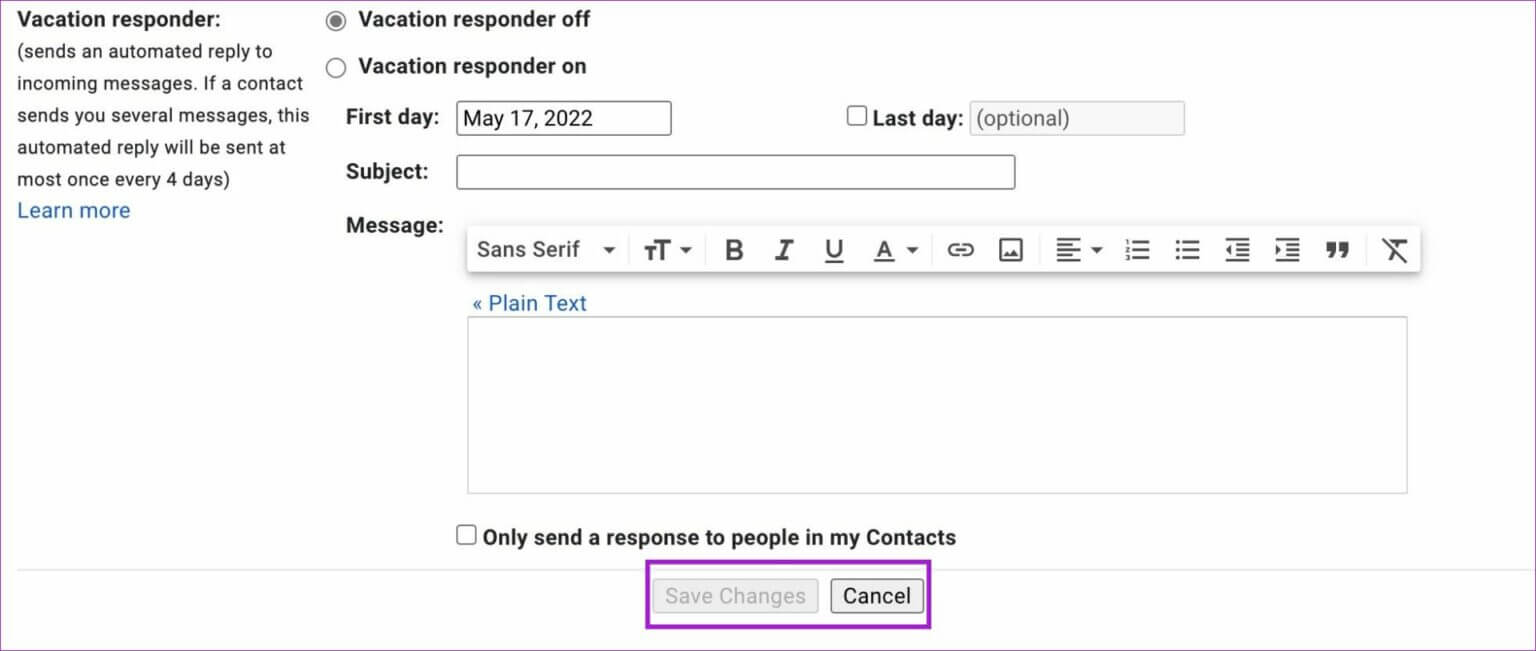
Kemudian, setiap kali Anda mencoba menulis email di Gmail, jendela penulisan akan muncul dengan preferensi yang Anda pilih untuk gaya teks.
Kembali ke gaya teks default di Gmail di web
Jika Anda ingin kembali ke gaya teks default Gmail, Anda dapat melakukannya dengan mudah dari Setelan Gmail. Untuk konsistensi, kami menyarankan untuk tetap menggunakan gaya teks default.
Perlengkapan 1: ال لى Setelan Gmail di web (lihat langkah-langkah di atas).
Perlengkapan 2: من tab umum , gulir ke bawah ke gaya teks.
3: Klik hapus ikon pemformatan Seperti yang ditunjukkan pada Tangkapan layar di bawah.
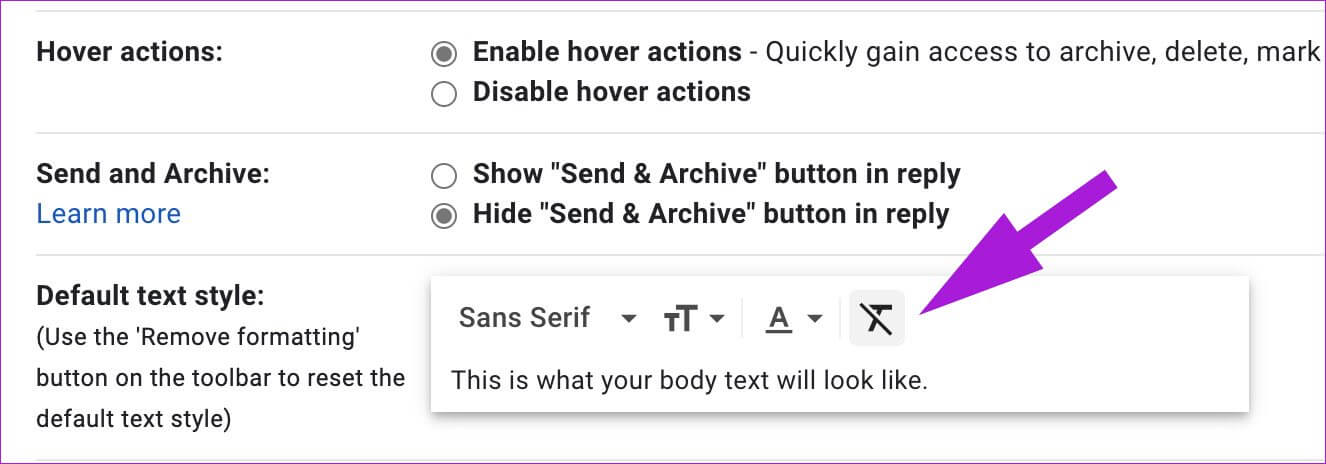
Gulir ke bawah dan klik tombol Simpan perubahan.
Ubah gaya teks di GMAIL untuk ANDROID
Meskipun sebelumnya tidak ditampilkan, Gmail untuk Android menawarkan opsi pemformatan untuk mengubah gaya teks. Ini bisa berguna saat membalas email atau menulis email baru. Ikuti langkah-langkah di bawah ini untuk mempelajarinya.
Perlengkapan 1: Buka aplikasi Gmail di Android.
Perlengkapan 2: Klik Buat tombol di pojok kanan bawah.
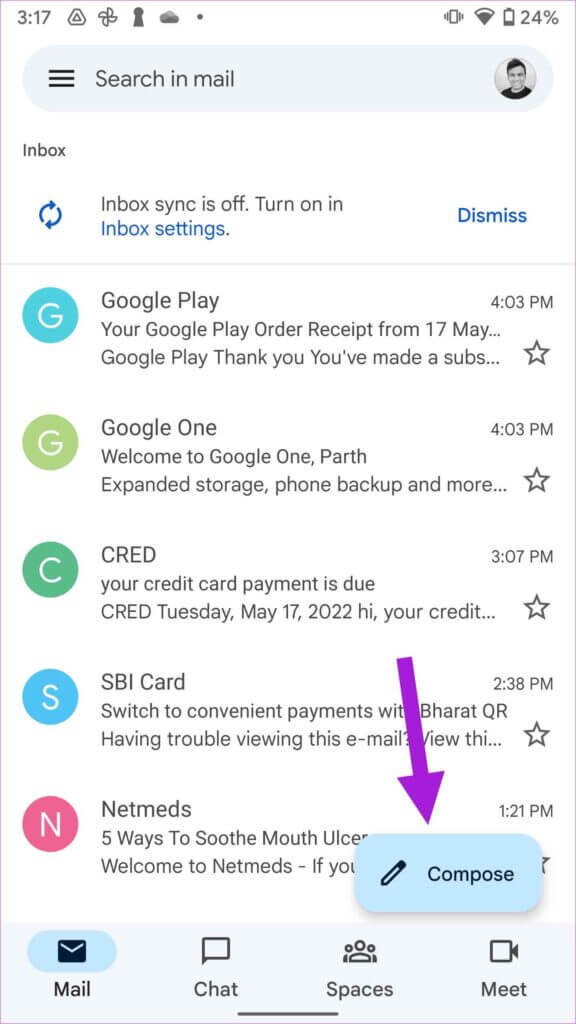
Perlengkapan 4: Menemukan Teks dan tekan dibentuk Dari menu konteks ketika Anda ingin menyorot sesuatu.
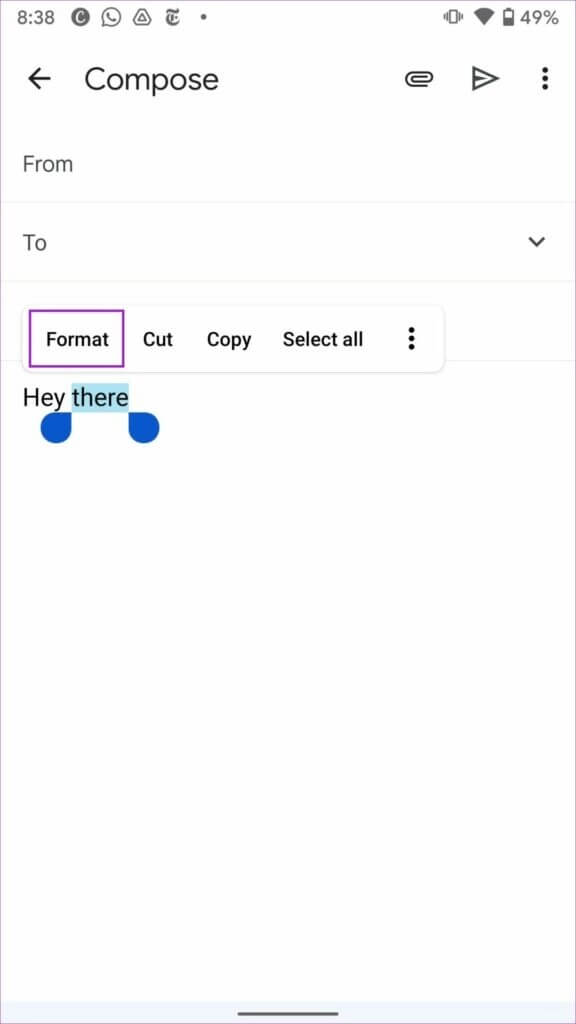
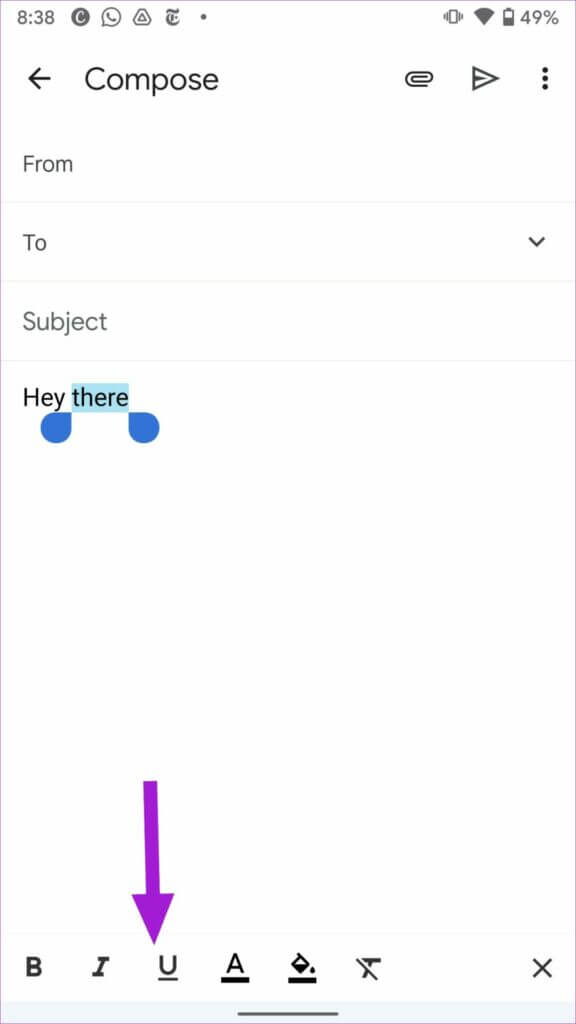
Pemformatan Teks di APLIKASI GMAIL untuk IPHONE
Opsi pemformatan teks Gmail lebih terbatas di aplikasi iPhone resminya daripada di aplikasi Android-nya. Anda hanya bisa bermain dengan efek bold, italic, dan underline. Begini caranya.
Perlengkapan 1: Buka aplikasi Gmail di iPhone.
Perlengkapan 2: Tulis email dan ketik Pesan teks.
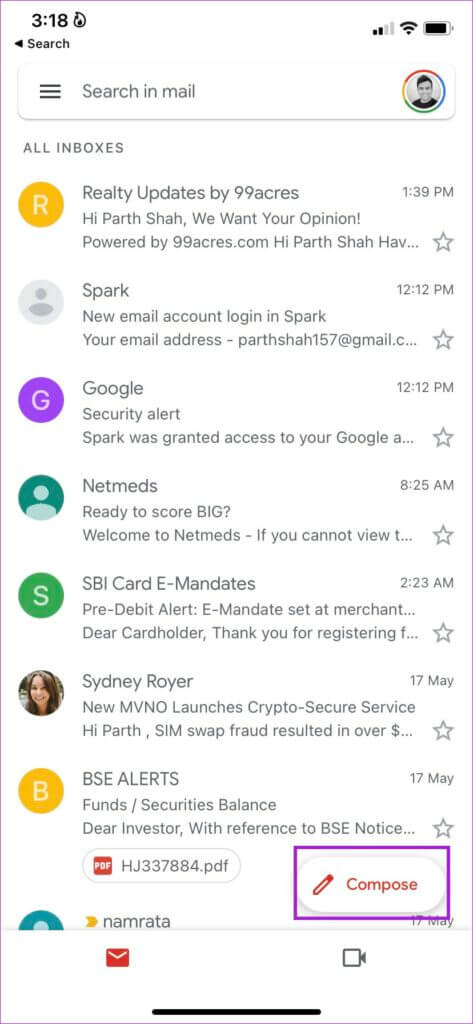
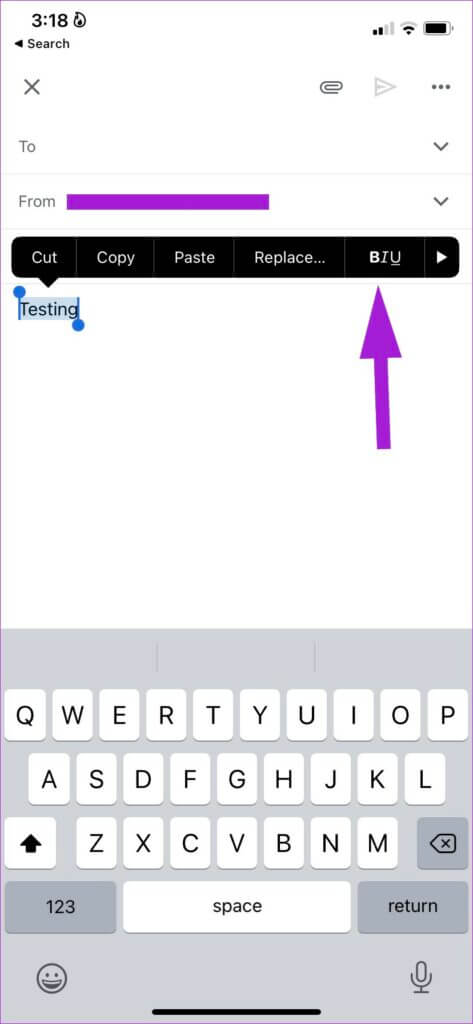
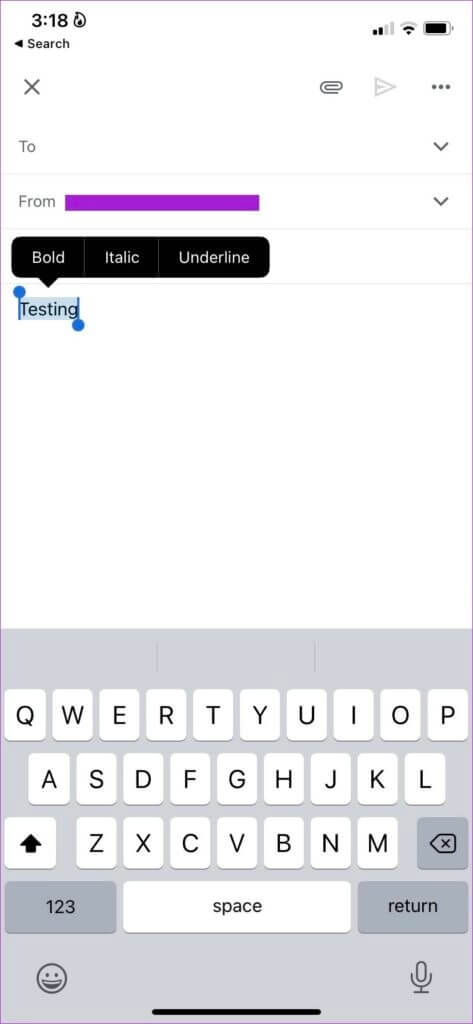
Rancang email Gmail yang sempurna
Baik Anda menulis surat bisnis, mengirim faktur, atau menyusun proposal penjualan, Anda perlu menggunakan opsi pemformatan teks default Gmail dan menyorot detail penting dalam email. Langkah-langkah di atas mengajari Anda cara mengubah gaya font di Gmail di web dan seluler. Jangan lupa Implementasi tanda tangan email Untuk menambahkan sentuhan pribadi.